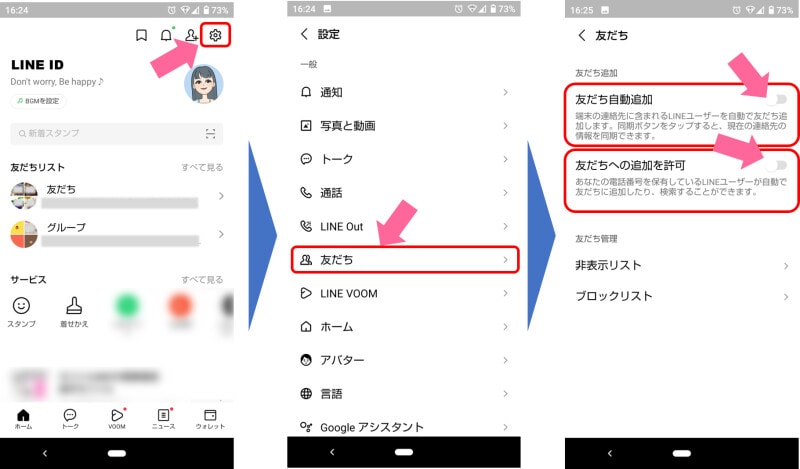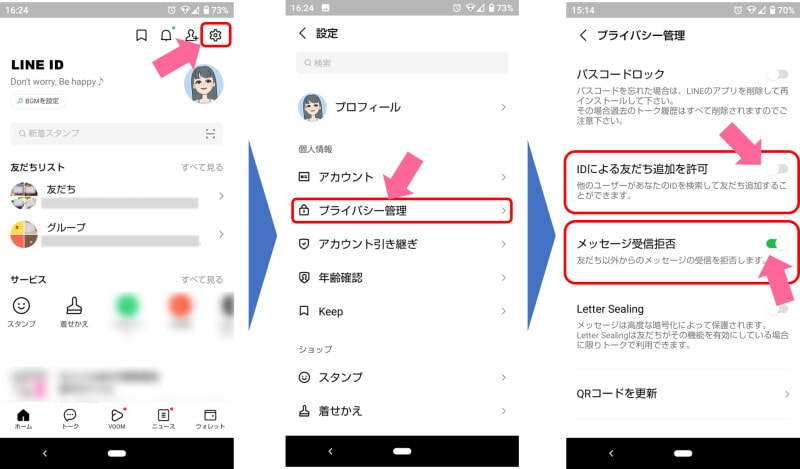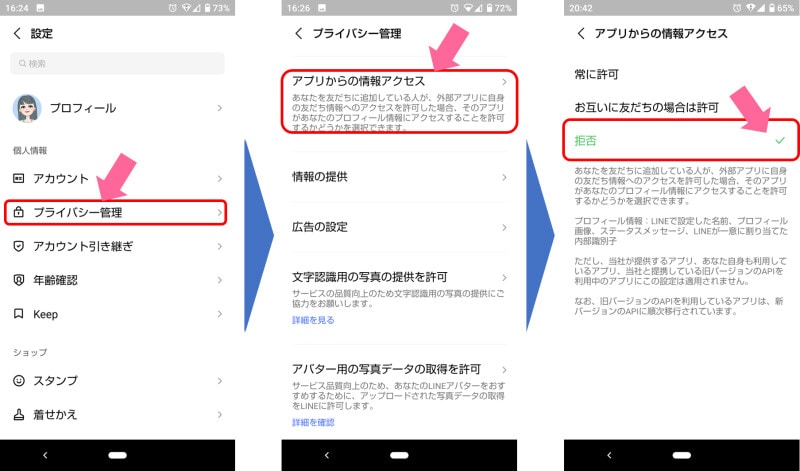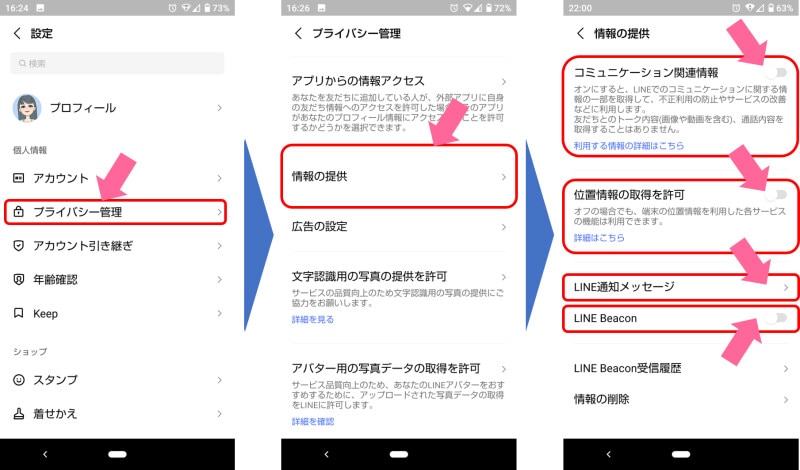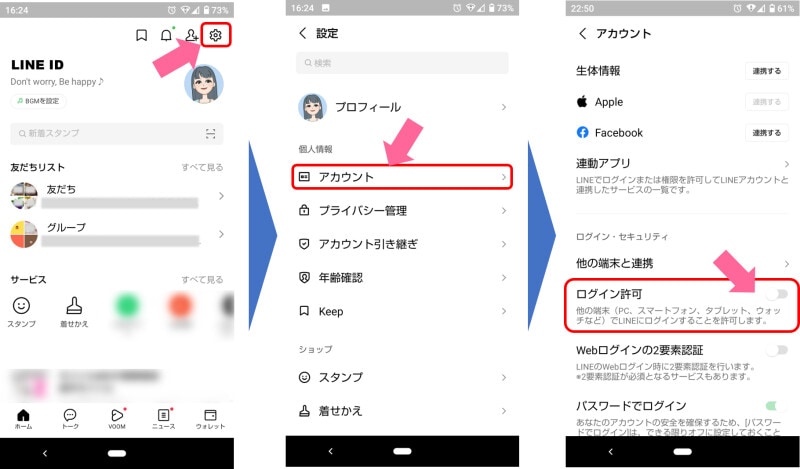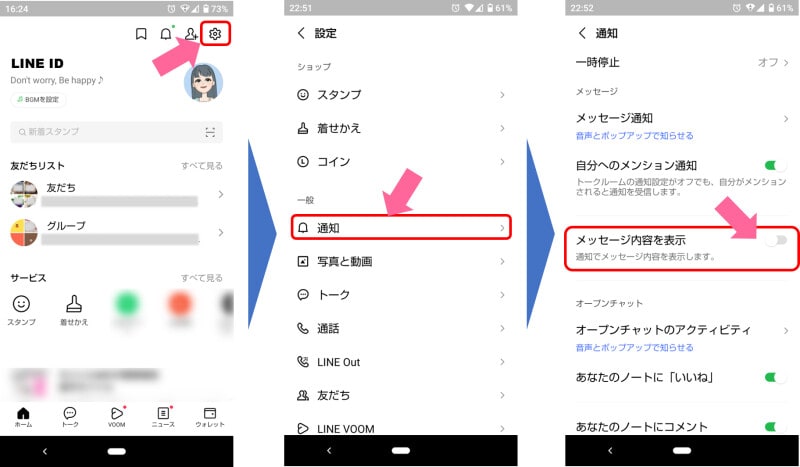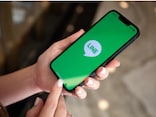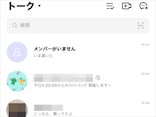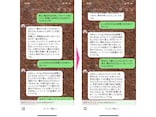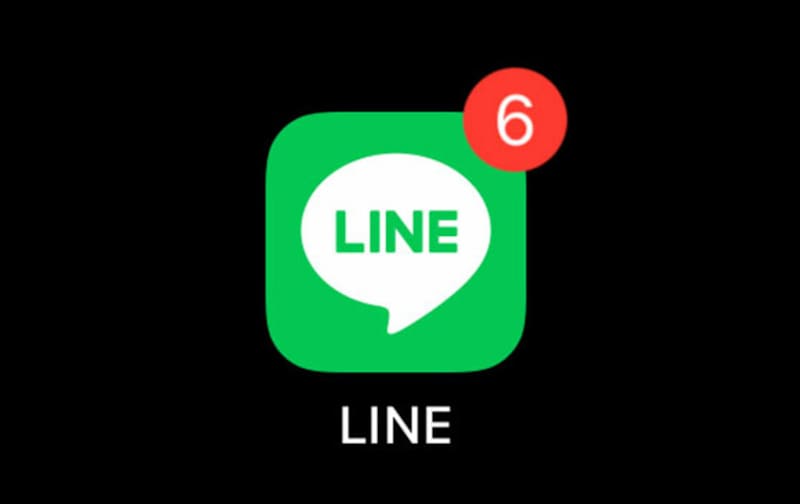
スマホにLINEを入れたらやっておきたい6つの設定とは
今回は、特に初心者向けにLINEで「オフ(無効)」にしておいた方がよい6つの設定を項目別に紹介します。
<目次>
1. 「友だち自動追加」「友だちへの追加を許可」をオフ!
LINEの「友だち自動追加」は、スマートフォンの連絡先に登録している人で、かつLINEユーザーを自動で友だちに追加する機能です。機能を「オン」にすると、LINEの「友だち」として追加したくないユーザーも自動で登録されてしまいます。これを避けたい場合は「オフ」に設定しましょう。
一方、「友だちへの追加を許可」は、あなたの携帯番号を保有しているLINEユーザーが、自動であなたを「友だち」に追加したり、検索したりできる機能です。
機能を「オン」にすると、なぜか携帯番号を知っている見知らぬLINEユーザーから、「友だち」に追加される可能性があるため、基本的に「オフ」に設定しておくことをおすすめします。 なお、「友だち自動追加」のオフは「友だち追加」画面からも同様に設定できます。
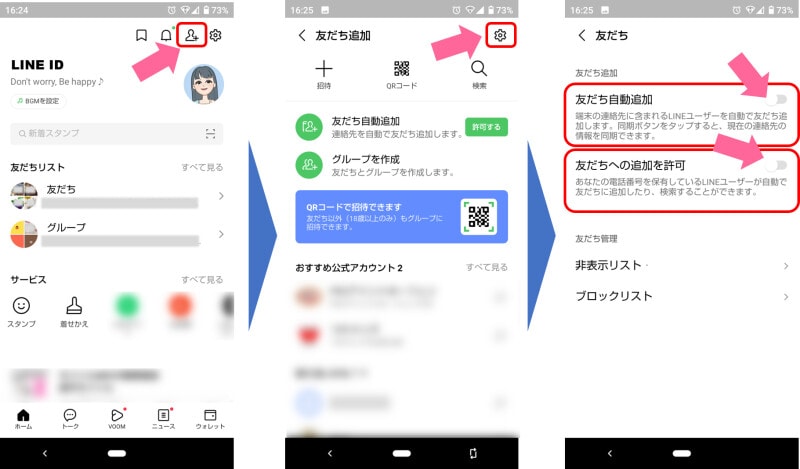
「友だち追加」画面からも、「友だち自動追加」「友だちへの追加を許可」のオフ設定ができる。その場合はホーム画面の「友だち追加」ボタン→「歯車(設定)」ボタン(iPhoneの場合は「歯車」ボタンは、画面左上にある)→「友だち」画面へと進む
参考記事:LINE「友だち自動追加」許可するとどうなる?「友だちへの追加を許可」との違い&仕組みは
2. 「IDによる友だち追加を許可」をオフ!
見知らぬLINEユーザーから「友だち」に追加されるのを防ぐには、「IDによる友だち追加を許可」をオフ設定にするのもポイントです。「IDによる友だち追加を許可」とは、ほかのLINEユーザーがあなたのIDを検索して、友だちに自動で追加できる機能です。機能を「オフ」に設定することで、見知らぬ人に勝手に友だち追加されるのを防止できます。
「IDによる友だち追加を許可」は、設定画面のプライバシー管理でオン/オフを切り替えられます。 ちなみに、「友だち」以外からのメッセージを受信したくない場合、同じ画面上にある「メッセージ受信拒否」はオンにしておきましょう(オンにすると、ボタンが緑色に変わります)。
3. 「アプリからの情報アクセス」をオフ!
プライバシー管理画面では、「アプリからの情報アクセス」機能をオフ(拒否)にすることも可能です。「アプリからの情報アクセス」機能をオン(許可)にすると、あなたを友だち追加しているユーザーがLINEに連携可能な外部アプリに自分の友だち情報へのアクセスを許可した場合、アプリがあなたのプロフィール情報にアクセスできてしまいます。
たとえば、共通で利用しているLINEゲームアプリがある場合、「アプリからの情報アクセス」機能をオンにしておくと、相手のランキングにあなたのLINE IDが表示される、友だちからゲームアイテムが贈られてくる、などが該当します。
外部アプリに自分のプロフィール情報へアクセスされたくない場合、「アプリからの情報アクセス」機能をオフ設定にしましょう。
4. 「LINEへの情報提供」をオフ!
LINEの運営会社は、サービスの改善・向上、不正利用の防止を目的に、ユーザーの利用状況や位置情報などの一部を収集しています。友だちとのトークや通話内容などを取得することはないとされているものの、プライベートな情報の提供に不安がある場合は、プライバシー管理画面の「情報の提供」の設定で、以下の各機能をオフにするのがおすすめです。
「情報の提供」の各機能
- 「コミュニケーション関連情報」…LINE機能の利用状況、LINE経由でアクセスしたURL情報などの提供の有無
- 「位置情報の取得を許可」…端末の位置情報や移動速度提供の有無
- 「通知メッセージ」…LINEに登録された電話番号と、企業などに登録された電話番号が一致した場合に、友だち登録されていなくても情報が通知される機能
- 「LINE Beacon」…実店舗などに設置された機器から信号が発信され、ユーザーがキャッチすることで、お得なサービスや便利な情報を受け取れる機能
5. 他の端末からの「ログイン許可」をオフ!
LINEを利用するにあたって、“アカウントの乗っ取り”や“なりすまし”の被害を不安に思うユーザーも多いのではないでしょうか。このようなトラブルを防止するために、アカウント設定画面で、他の端末からの「ログイン許可」機能をオフにしておきましょう。
機能をオフにすることで、万が一自分のLINE IDやパスワードが流出しても、第三者がほかのスマホ、パソコン、タブレットなどからログインするのを防げます。
特に、LINEをスマホでしか利用しないユーザーは、「ログイン許可」機能をオフにしておくと安心です(パソコンやタブレットからも利用している場合には、オンにしておきましょう)。
6. 通知の「メッセージ内容を表示」をオフ!
LINEのトーク内容や、その相手を誰にも知られたくない場合は、プッシュ通知の「メッセージ内容を表示」機能をオフに設定しましょう。機能をオンにしておくと、スマホのロック画面にプッシュ通知で届いたメッセージ内容や相手の名前が表示されます。これを「オフ」にすることで、表示されなくなります。
LINEの個人情報の流出、アカウントの乗っ取りなどのトラブルを未然に防ぐには、適切なセキュリティ対策が欠かせません。
LINE初心者に限らず、既存ユーザーにもプライバシー設定の定期的な見直しをおすすめします!
【おすすめ記事】
・離れた場所にいる人とLINEの「友だち」登録をする方法!
・LINE「友だち自動追加」許可するとどうなる?「友だちへの追加を許可」との違い
・LINEの裏技! 1枚ずつ送られてきた画像をまとめて保存する便利な方法
・LINEで送った写真や動画を削除する方法! 「削除」と「送信取消」の違いとは?
・LINEのキャッシュを削除して容量を軽くする方法!